Como usar a verificação de segurança no iOS 17 no iPhone
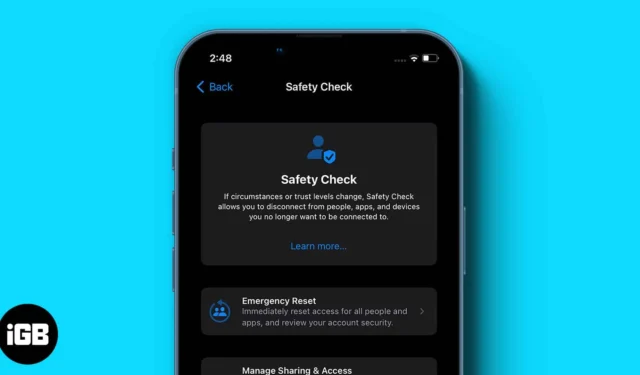
A Apple lançou uma nova ferramenta de segurança chamada Safety Check na WWDC 2022. O recurso surge como uma nova seção no aplicativo Configurações, onde os usuários podem revisar e redefinir rapidamente o acesso concedido a outras pessoas. É uma grande ajuda para quem corre risco de violência doméstica, pois ajuda a ativar a redefinição de emergência e a gerenciar o compartilhamento e o acesso.
- O que é a verificação de segurança no iPhone?
- Como fazer uma reinicialização de emergência com verificação de segurança no iPhone
- Como gerenciar compartilhamento e acesso no iPhone
- O outro lado da verificação de segurança
O que é a verificação de segurança no iPhone?
O Safety Check é uma ferramenta de segurança que interrompe o compartilhamento de sua localização em Find My Network , redefine sua permissão de privacidade para todos os aplicativos e protege o acesso às suas mensagens ao sair da sua conta iCloud.
Muitos de nós nos sentimos confortáveis em compartilhar credenciais com nossos parceiros. No entanto, em alguns relacionamentos abusivos, isto torna-se uma ameaça à privacidade e pode até impedir-nos de obter ajuda.
Ao trabalhar com algumas organizações dos EUA que apoiam vítimas de violência doméstica e entre parceiros íntimos, como a Rede Nacional para Acabar com a Violência Doméstica, o Centro Nacional para Vítimas de Crime e a WESNET (Rede de Serviços para Mulheres), a Apple percebeu o problema e surgiu com Segurança Verifique como solução.
Basicamente, o Safety Check consiste em dois recursos principais:
- Redefinição de emergência – redefine rapidamente o acesso às informações do seu dispositivo para todas as pessoas e aplicativos.
- Gerenciar compartilhamento e acesso – permite personalizar o acesso concedido a aplicativos e pessoas.
O que é reinicialização de emergência e como usá-la?
A Redefinição de Emergência, como o nome sugere, deve ser usada em situações de emergência quando você não deseja que ninguém acesse sua localização ou dados do iCloud. Este recurso limpa todas as permissões de acesso e redireciona você para revisar a segurança da sua conta, bem como redefinir suas credenciais. Além disso, a Apple não notificará outros usuários que tiveram acesso a ela.
Principalmente, quando você executa a Redefinição de Emergência, a Apple realizará ações nessas três áreas.
- Pessoas e aplicativos : ele interromperá imediatamente o compartilhamento de seus dados com todos e removerá o acesso de todos os aplicativos.
- Segurança da conta : você será solicitado a alterar a senha do seu ID Apple e revisar a segurança da conta.
- Contatos de emergência : podemos editar os existentes ou adicionar um novo contato de emergência à lista.
Como fazer uma reinicialização de emergência com verificação de segurança no iPhone
- Vá para o aplicativo Configurações .
- Role para baixo e selecione Privacidade e segurança .
- Selecione Verificação de segurança → Redefinição de emergência.
- Toque em Iniciar redefinição de emergência → Redefinir pessoas e aplicativos .
- Toque em Redefinir .
- Selecione o dispositivo do qual deseja remover o acesso.
- Toque em Remover dispositivos selecionados → Avançar .
- Agora, adicione ou remova o número de telefone confiável → toque em Continuar .
- Atualizar senha do ID Apple → Continuar .
- Adicione ou remova contatos de emergência → toque em Continuar .
- Toque em Concluído .
Como gerenciar compartilhamento e acesso no iPhone
Você pode personalizar com quem compartilha suas informações, o que inclui conceder/revogar acesso a aplicativos e pessoas. Isso salvará as alterações no local. Além disso, nem mesmo notificará os usuários sobre o mesmo. No gerenciamento de acesso compartilhado, você pode gerenciar a segurança de pessoas, aplicativos e contas.
- Vá para o aplicativo Configurações .
- Role para baixo e selecione Privacidade e segurança .
- Selecione Verificação de segurança → Gerenciar compartilhamento e acesso → Continuar .
- Selecione as pessoas com quem deseja compartilhar dados → Continuar .
- Em seguida, selecione os aplicativos aos quais deseja conceder acesso → Continuar .
- Por fim, escolha os dispositivos cujo acesso deseja revogar → Remover dispositivos selecionados .
- Adicionar ou remover número de telefone confiável → Continuar .
- Atualize a senha do seu ID Apple .
- Adicione ou remova contato de emergência .
- Atualize a senha do seu iPhone.
- Agora, toque em Saída rápida no canto superior direito.
O lado negro da verificação de segurança
Nada é 100% perfeito e isso também se aplica à Verificação de Segurança da Apple. Embora o Safety Check seja excelente em situações como violência doméstica, o recurso também apresenta grandes desvantagens.
Por exemplo, e se os parceiros usarem o mesmo ID Apple em seus dispositivos e houver uma divergência entre eles; um parceiro (digamos, o agressor) revoga o acesso do outro parceiro (a vítima) antes deste último e obtém acesso a todos os seus dados, incluindo as provas. Nesse caso, a vítima terá seus dados bloqueados.
Acho que essa grande falha pode ser evitada até certo ponto implementando uma etapa tão simples quanto uma autenticação OTP por meio do número de telefone ou e-mail registrado.
Perguntas frequentes
P. A Verificação de Segurança impede que outras pessoas acessem suas mensagens?
Sim, depois de revogar o acesso do dispositivo, ninguém poderá acessar os dados da sua conta iCloud ou mesmo mensagens e fotos.
P. Outras pessoas sabem quando você usa o Safety Check?
Não, a Apple não notificará outros usuários. Mas há uma chance de que eles eventualmente descubram que não têm mais acesso.
P. O iPhone possui um recurso de segurança?
Sim, existem muitos recursos de segurança disponíveis no iPhone. Você pode conferir nosso artigo com dicas para tornar seu iPhone seguro .
Espero que o guia acima tenha ajudado você a entender mais sobre o Safety Check e como ele funciona. O que você acha desse recurso e como você acha que a Apple superará seu uso indevido? Compartilhe sua opinião nos comentários abaixo!
Estes artigos também podem ajudá-lo a melhorar sua privacidade:



Deixe um comentário